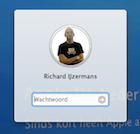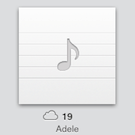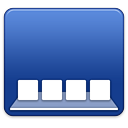
Het Dock aanpassen met behulp van de scheidingslijn
Via de voorkeuren van Mac OS X is het mogelijk om het Dock aan te passen. Dit is mogelijk via ▸ Systeemvoorkeuren ▸ Dock of via een secundaire muisknop op de scheidingslijn in het Dock. Naast ... lees verder ▸
Via de voorkeuren van Mac OS X is het mogelijk om het Dock aan te passen. Dit is mogelijk via ▸ Systeemvoorkeuren ▸ Dock of via een secundaire muisknop op de scheidingslijn in het Dock. Naast deze opties kun je ook gebruik maken van enkele toetscombinaties. Beweeg je muis op de scheidingslijn in het Dock, er verschijnt nu een pijl symbool (omhoog/omlaag) waarmee de grootte van het Dock kan worden aangepast. Houdt hierbij de muisknop ingedrukt en beweeg de muisaanwijzer omhoog/omlaag. (meer…)lees verder ▸
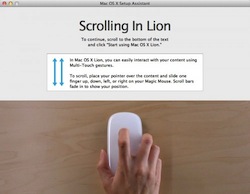
Extra scroll opties
Extra scroll opties
In Mac OS X Lion hebben de schuifbalken (scrollbars) in de vensters een update gekregen. Zoals onder iOS verschijnen de schijfbalken pas op moment dat je een scroll beweging maakt op het trackpad of m... lees verder ▸
In Mac OS X Lion hebben de schuifbalken (scrollbars) in de vensters een update gekregen. Zoals onder iOS verschijnen de schijfbalken pas op moment dat je een scroll beweging maakt op het trackpad of met behulp van je muis. In Mac OS X Lion zitten echter nog een paar extra functies in de schuifbalk. Verspringen naar een andere locatie Je kunt door middel van scrollen navigeren door een document of webpagina. Echter als je een groot document of webpagina bekijkt kun je snel naar een bepaald punt in het document of de webpagina gaan zonder daarbij te hoeven scrollen. (meer…)lees verder ▸
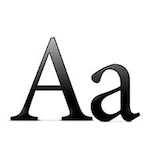
Voorvertoning van een lettertype bekijken
Voorvertoning van een lettertype bekijken
Wanneer je in een document aan het werk bent en een ander lettertype selecteert dan kun je het lettertype alleen op naam selecteren. Je krijgt standaard geen voorvertoning van het lettertype te zien d... lees verder ▸
Wanneer je in een document aan het werk bent en een ander lettertype selecteert dan kun je het lettertype alleen op naam selecteren. Je krijgt standaard geen voorvertoning van het lettertype te zien dat is geselecteerd tenzij er een stuk tekst is gemarkeerd. Je krijgt met behulp van de menu optie: Opmaak ▸ Lettertype ▸ Toon lettertype (cmd⌘ + T) of het contextmenu (secundaire muisklik) toegang tot Lettertype selectie venster. In dit venster kun je alleen een lettertype selecteren op naam, in het venster is echter een heel klein maar ontzettend handig bolletje (handle) verborgen. (meer…)lees verder ▸
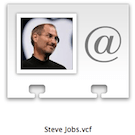
Adresboek: Contactpersonen delen met anderen
Adresboek: Contactpersonen delen met anderen
De Adresboek applicatie in Mac OS X heeft de mogelijk om gebruik te maken van vCard-bestanden om contactgegevens uit te wisselen. Een vCard bevat de gegevens van een bepaalde contactpersoon in een enk... lees verder ▸
De Adresboek applicatie in Mac OS X heeft de mogelijk om gebruik te maken van vCard-bestanden om contactgegevens uit te wisselen. Een vCard bevat de gegevens van een bepaalde contactpersoon in een enkel bestand. Het vCard-bestand wordt opgeslagen in vcf-formaat, dit is een open bestandsformaat dat kan gelezen worden door vele andere besturingssystemen, waaronder ook Windows. Hierdoor kun je dus eenvoudig vanuit de Adresboek applicatie contacten uitwisselen of je eigen vCard met je gegevens. (meer…)lees verder ▸

Rekenmachine: Resultaten vergroot weergeven
Rekenmachine: Resultaten vergroot weergeven
In het de Adresboek applicatie van Mac OS X heb je de mogelijkheid om een telefoonnummer vergroot weer te geven op het scherm. Selecteer hiervoor een contactpersoon, klik op het label mobiel, iPhone, ... lees verder ▸
In het de Adresboek applicatie van Mac OS X heb je de mogelijkheid om een telefoonnummer vergroot weer te geven op het scherm. Selecteer hiervoor een contactpersoon, klik op het label mobiel, iPhone, privé, werk of één van de andere labels die betrekking hebben op een telefoonnummer. In het popup menu wat nu verschijnt heb je de mogelijk om de optie 'Geef vergroot weer' te activeren. Deze optie plaatst het telefoonnummer in het groot op je scherm, een zogenaamde 'Bezel'-weergave. Deze weergave is waarschijnlijk bedoeld om mensen op afstand het nummer te kunnen laten lezen vanaf je scherm. (meer…)lees verder ▸
Een voorbeelddocument van beschikbare lettertypes maken
Wanneer er een groot aantal lettertypes op je Mac aanwezig dan kan het in sommige gevallen wel eens handig zijn om een overzicht te hebben van alle installeerde lettertypen. Met behulp van de Letterty... lees verder ▸
Wanneer er een groot aantal lettertypes op je Mac aanwezig dan kan het in sommige gevallen wel eens handig zijn om een overzicht te hebben van alle installeerde lettertypen. Met behulp van de Lettertypecatalogus applicatie en een Applescript wat standaard aanwezig is op je Mac kun je heel eenvoudig een voorbeelddocument van lettertypes maken. Start de Lettertypecatalogus applicatie en selecter met de cmd⌘ toets ingedrukt de lettertypen waarvan je een voorbeelddocument wilt maken. Open hierna Finder en gebruikt de toetscombinatie shift⇧ + cmd⌘ + G, type in het nieuwe venster het volgende pad: (meer…)lees verder ▸
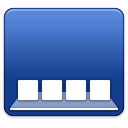
Het Dock extra klein maken
Het Dock extra klein maken
In het Dock bevindt zich een scheidingslijn die het Dock opdeelt in twee delen. Door op deze lijn te klikken en vervolgens omhoog of omlaag te slepen wordt de grootte van het Dock aangepast. Je zal me... lees verder ▸
In het Dock bevindt zich een scheidingslijn die het Dock opdeelt in twee delen. Door op deze lijn te klikken en vervolgens omhoog of omlaag te slepen wordt de grootte van het Dock aangepast. Je zal merken dat het Dock maar tot een bepaalde grote verkleind kan worden. Deze instelling is dan al vrij klein, maar het is mogelijk om deze nog kleiner te maken. Het Dock extra verkleinen Start OS X Terminal vanuit de map: Programma’s ▸ Hulpprogramma’s) en kopieer hierin het onderstaande commando: (meer…)lees verder ▸

iBooks: Nachtweergave activeren
iBooks: Nachtweergave activeren
Vanaf versie 1.5 is de iBook applicatie voorzien van een nachtweergave en de mogelijkheid om een boek in volledige schermweergave te tonen. Vooral de eerste optie is zeer welkom voor de iOS gebruikers... lees verder ▸
Vanaf versie 1.5 is de iBook applicatie voorzien van een nachtweergave en de mogelijkheid om een boek in volledige schermweergave te tonen. Vooral de eerste optie is zeer welkom voor de iOS gebruikers die wel eens in bed een boek lezen en daarbij niet de gehele slaapkamer willen verlichten. De mogelijkheid om de nachtweergave te activeren is door Apple 'verborgen' in de lettertype opties. Wanneer je op de lettertype optie tapt verschijnt de optie 'Thema'. Tap hierop en selecteer de optie 'Nacht' om de nachtweergave te activeren. Je kunt ook gebruik maken van en Sepia weergave. (meer…)lees verder ▸
Screenstagram: Een instagram screensaver
Screenstagram: Een instagram screensaver
Instagram is een zeer populaire gratis camera-app voor de iPhone. Met de app kun je foto's gemaakt op je iPhone voorzien van verschillende filters die een vintage effect aanbrengen. Je ziet in de app ... lees verder ▸
Instagram is een zeer populaire gratis camera-app voor de iPhone. Met de app kun je foto's gemaakt op je iPhone voorzien van verschillende filters die een vintage effect aanbrengen. Je ziet in de app niet alleen je eigen foto’s, maar ook die van je vrienden. In Instagram zijn een enorm aantal mooie en zeer creative foto's beschikbaar. In Februari heeft de ontwikkelaar van Instagram een API beschikbaar vrijgegeven waardoor het mogelijk wordt voor derden om software te schrijven die de Instragram foto's kunnen inladen. The Barbariangroup heeft de deze API gebruikt om Instagram foto's te vertonen in de vorm van een Mac OS X screensaver. (meer…)lees verder ▸
iOS 5: De navigatiekolom tonen / verbergen in de Mail app
In iOS 5 heeft Apple de mail app voorzien van een handige gesture om snel toegang te krijgen tot de navigatiekolom. Geen super spannende tip, maar wel één die heel erg handig is. Wanneer je de iPad... lees verder ▸
In iOS 5 heeft Apple de mail app voorzien van een handige gesture om snel toegang te krijgen tot de navigatiekolom. Geen super spannende tip, maar wel één die heel erg handig is. Wanneer je de iPad in landschap mode gebruikt dan is standaard de mail navigatiekolom links in het scherm aanwezig. Gebruik je de iPad in portret mode dan verdwijnt de navigatie kolom op het moment dat je een e-mail hebt geselecteerd. Je kunt dan met behulp van de inbox knop links boven in venster terug keren naar de navigatie kolom. (meer…)lees verder ▸
StartNinja: Het Mac OSX opstartgeluid uitschakelen
Alle Macs hebben tijdens het opstarten een geluid (chime) dat aankondigt dat het systeem is begonnen met opstarten of opnieuw wordt gestart, maar in sommige gevallen wil je niet dat het geluid afgespe... lees verder ▸
Alle Macs hebben tijdens het opstarten een geluid (chime) dat aankondigt dat het systeem is begonnen met opstarten of opnieuw wordt gestart, maar in sommige gevallen wil je niet dat het geluid afgespeeld wordt. Je kunt tijdelijk het opstartgeluid uitschakelen door de Mute-toets ingedrukt te houden tijdens het opstarten of herstarten van je Mac. Dankzij het handige tooltje 'StartNinja' kun je eenvoudig permanent instellen dat het opstartgeluid niet meer wordt afgespeeld tijdens het opstarten. (meer…)lees verder ▸

5 Handige Terminal commando’s voor het Dock
5 Handige Terminal commando’s voor het Dock
Er zijn heel veel manieren om het dock aan te passen. Eén van die manieren is natuurlijk Terminal. In Terminal kun je handige functies in het Dock activeren die normaal gesproken verborgen zijn. Om d... lees verder ▸
Er zijn heel veel manieren om het dock aan te passen. Eén van die manieren is natuurlijk Terminal. In Terminal kun je handige functies in het Dock activeren die normaal gesproken verborgen zijn. Om deze terminal commando's uit te voeren start je Terminal vanuit de map: Programma's ▸ Hulpprogramma's. 1. iTunes notificatie bij volgende nummer. Wanneer je het handig vindt dat er een notificatie verschijnt met artiest en nummer wanneer het volgende liedje wordt afgespeeld dan kun je de iTunes notificatie inschakelen. Speel een nummer af en je krijgt een notificatie te zien boven het iTunes icoon. Om deze handige notificatie in te schakelen gebruik je het volgende Terminal commando: (meer…)lees verder ▸
iPhoto: Een slim album voor iOS schermafdrukken
iPhoto: Een slim album voor iOS schermafdrukken
Op je iPhone, iPad of iPod touch kun je met behulp van de thuis + standby knop een schermafdruk maken. Deze zal hierna automatisch in de fotorol van de Foto's app verschijnen. Wanneer je hierna je... lees verder ▸
Op je iPhone, iPad of iPod touch kun je met behulp van de thuis + standby knop een schermafdruk maken. Deze zal hierna automatisch in de fotorol van de Foto's app verschijnen. Wanneer je hierna je iDevice synchroniseert met behulp van iPhoto dan zullen ook de schermafdrukken verschijnen in de fotobibliotheek. Met behulp van slimme albums kun je de gemaakte schermafdrukken groeperen en eenvoudiger terugvinden. (meer…)lees verder ▸
OS X Lion: Inloggen als andere gebruiker tijdens een actieve screensaver
Onder Mac OS X 10.7 Lion is het niet mogelijk om als andere gebruiker in te loggen op het moment dat de screensaver actief is, alleen het wachtwoord veld is zichtbaar op scherm. Met behulp van OS ... lees verder ▸
Onder Mac OS X 10.7 Lion is het niet mogelijk om als andere gebruiker in te loggen op het moment dat de screensaver actief is, alleen het wachtwoord veld is zichtbaar op scherm. Met behulp van OS X Terminal is het mogelijk om dit aan te passen en gebruikersnaam optie toe te voegen. Start OS X Terminal (Programma's ▸ Hulpprogramma's) en voer de onderstaande stappen uit: (meer…)lees verder ▸
iTunes Match: De album-illustraties op je iDevice herstellen
Als je gebruikt maakt van iTunes Match kan je gemakkelijk je hele muziekbibliotheek bekijken op je iPad, iPhone of iPod Touch. In sommige gevallen worden niet alle album-illustraties correct weergegev... lees verder ▸
Als je gebruikt maakt van iTunes Match kan je gemakkelijk je hele muziekbibliotheek bekijken op je iPad, iPhone of iPod Touch. In sommige gevallen worden niet alle album-illustraties correct weergegeven, uiteraard moet het album wel voorzien zijn van een album-illustratie. Dankzij iTunes Match worden alle gematchte nummers die enkel in iCloud staan al voorzien van de juiste album-illustratie. De nummers die geupload zijn dien je zelf te voorzien van een afbeelding. Toch kan het nog een probleem zijn dat je illustraties niet worden weergegeven op je iPad en dat er een muzieknoot symbool komt te staan, terwijl je wel een afbeelding hebt toegevoegd of je nummer gematcht is. (meer…)lees verder ▸
iOS: Zendingen traceren met behulp van de Mail app
Wanneer je iets hebt besteld op het internet dan ontvang je vaak een track & trace nummer van de vervoerder. Wanneer deze vervoerder Fedex, USPS of UPS is dan kan iOS automatisch de track & trace pagi... lees verder ▸
Wanneer je iets hebt besteld op het internet dan ontvang je vaak een track & trace nummer van de vervoerder. Wanneer deze vervoerder Fedex, USPS of UPS is dan kan iOS automatisch de track & trace pagina van de betreffende vervoerder openen. Open de e-mail en tap met je vinger op het tracking-nummer en houd deze enkele momenten vast. Er verschijnt nu een venster met daarin de knop "Traceer zending". Wanneer je deze optie selecteert wordt automatisch de track en trace pagina van de betreffende vervoerder geopend. Mocht je veel zendingen ontvangen dan kan deze optie veel tijd besparen. Helaas worden er maar een beperkt aantal (grote Amerikaanse) vervoerders door deze optie ondersteunt. (meer…)lees verder ▸